Nếu bạn sử dụng Facebook, sẽ có lúc bạn không muốn người khác biết mình đang online. Những lúc này bạn cần tắt trạng thái hoạt động trên điện thoại, laptop. Bài viết hôm nay sẽ hướng dẫn bạn cách tắt trạng thái online trên Facebook .
Cùng Vnmobifone theo dõi bài viết này để biết được cách tắt trạng thái online trên Facebook một cách nhanh nhất và tiện lợi nhất.
Để lướt web thả ga truy cập mạng mượt hơn, quý khách có thể lựa chọn thêm nhiều gói mạng từ đăng ký 4g mobi ngày để phù hợp với nhu cầu sử dụng mạng 4g của bạn.
Tóm Tắt
Một số điều bạn nên biết khi tắt trạng thái online trên Facebook
Trước khi tìm hiểu cách tắt trạng thái online trên Facebook, có một số điều bạn cần biết.
Việc tắt trạng thái online sẽ được thực hiện trên thiết bị bạn đang sử dụng. Ví dụ: nếu bạn đang sử dụng iPhone, khi tắt trạng thái hoạt động sẽ được áp dụng chính xác trên thiết bị đó. Và nếu bạn đang sử dụng máy tính xách tay hoặc máy tính bảng, trạng thái hoạt động sẽ vẫn hiển thị là đang hoạt động.

Trong trường hợp bạn muốn tắt hoàn toàn trạng thái đang hoạt động, bạn cần tắt tất cả các thiết bị bao gồm máy tính xách tay, máy tính bảng, điện thoại … Đồng thời, bạn cần tắt ứng dụng trò chuyện Messenger và Facebook.
Cách tắt trạng thái online trên Facebook và Messenger của điện thoại
Nếu vô tình nhìn thấy trạng thái hoạt động bạn sẽ cảm thấy khó xử nếu không trả lời tin nhắn của ai đó. Vì vậy, để không bị quấy rầy, bạn muốn tắt trạng thái hoạt động. Nếu bạn muốn tắt trạng thái trực tuyến trên Facebook thì không thể bỏ qua bài viết này.
Tắt trạng thái online trên ứng dụng Facebook
Hầu hết chúng ta sẽ online trên điện thoại của mình vì vậy tôi sẽ hướng dẫn các bạn cách tắt trạng thái online trên Facebook bằng điện thoại.
Bước 1: Đầu tiên, bạn vào ứng dụng Facebook trên điện thoại thông minh. Sau đó chọn biểu tượng 3 dòng, đây giống như một menu.
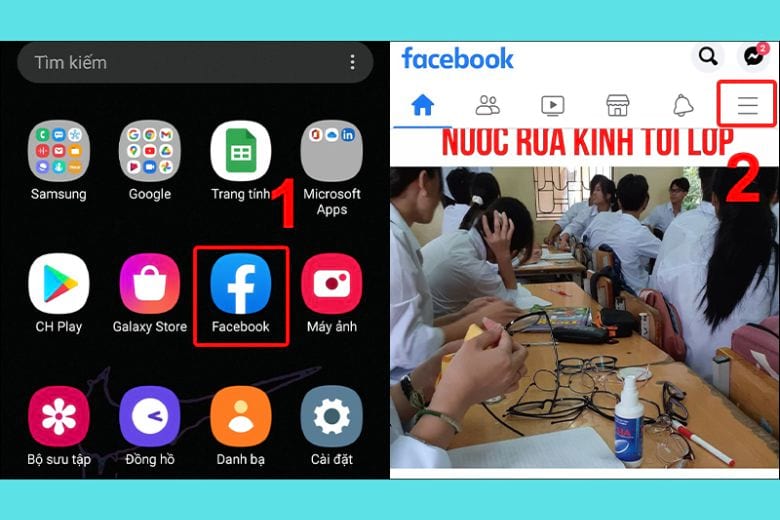
Bước 2: Nhấp vào Cài đặt quyền riêng tư và sau đó chọn phần Cài đặt. Sau đó chọn Trạng thái hoạt động.
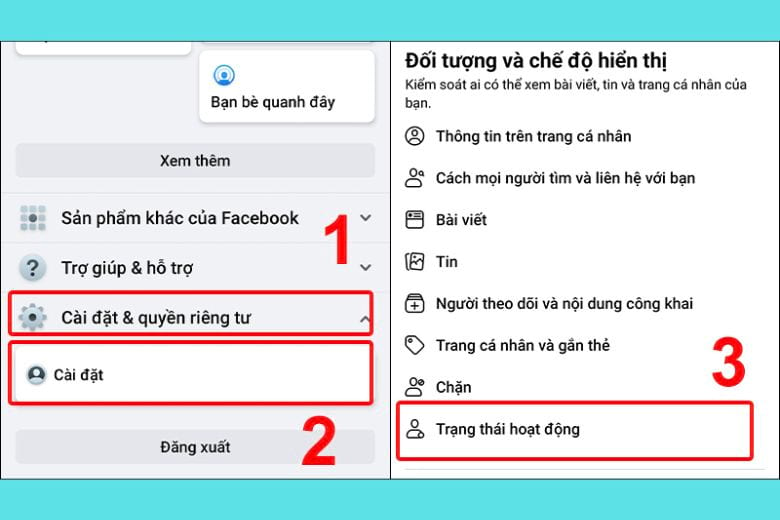
Bước 3: Tiếp tục vuốt từ phải sang trái để tắt trạng thái đang hoạt động Facebook. Cuối cùng, nhấn tắt để hoàn thành.
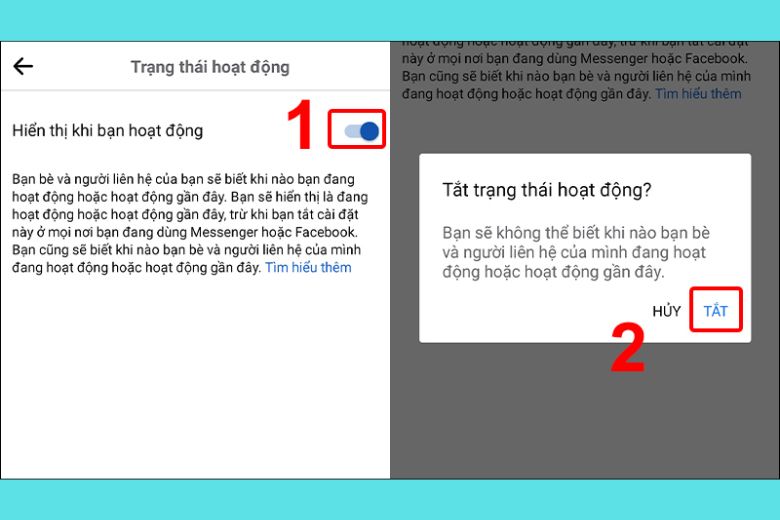
Chỉ với 3 bước đơn giản trên bạn có thể vô hiệu hóa trạng thái đang hoạt động. Đây là cách tắt trạng thái online Facebook trên điện thoại iPhone, Samsung,…
Cách tắt trạng thái online trên ứng dụng Messenger
Việc tắt trạng thái trực tuyến trong ứng dụng Messenger cũng dễ dàng như tắt trạng thái trực tuyến trên Facebook. Chúng ta cùng xem nhé.
Bước 1: Vào ứng dụng Messenger trước. Sau đó bấm vào biểu tượng có hình đại diện cá nhân của bạn.
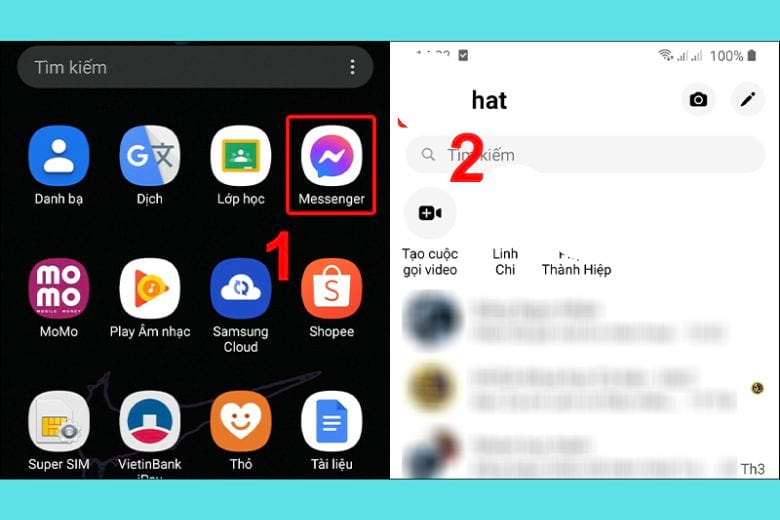
Bước 2: Sau đó nhấp vào Trạng thái hoạt động. Vuốt từ phải sang trái để tắt trạng thái hoạt động.
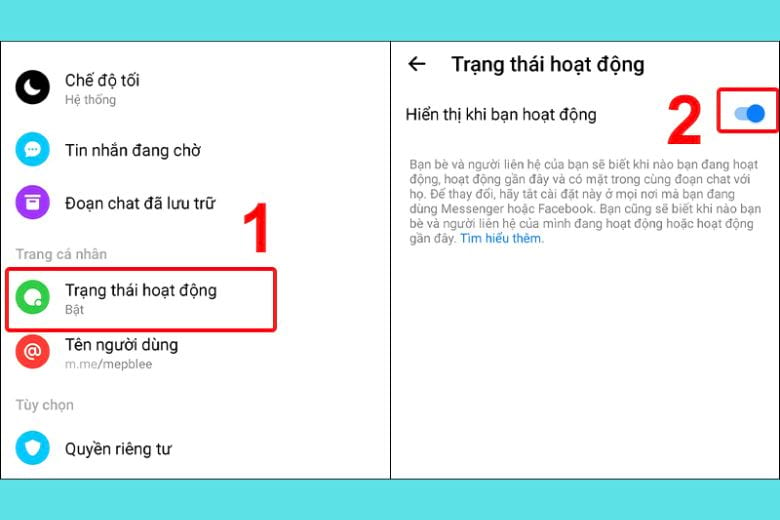
Bước 3: Ở bước cuối cùng, bạn chỉ cần nhấn vào nút Tắt để tắt trạng thái hoạt động của thiết bị. Nếu bạn muốn mở lại trạng thái đang hoạt động, bạn chỉ cần trượt từ trái sang phải.
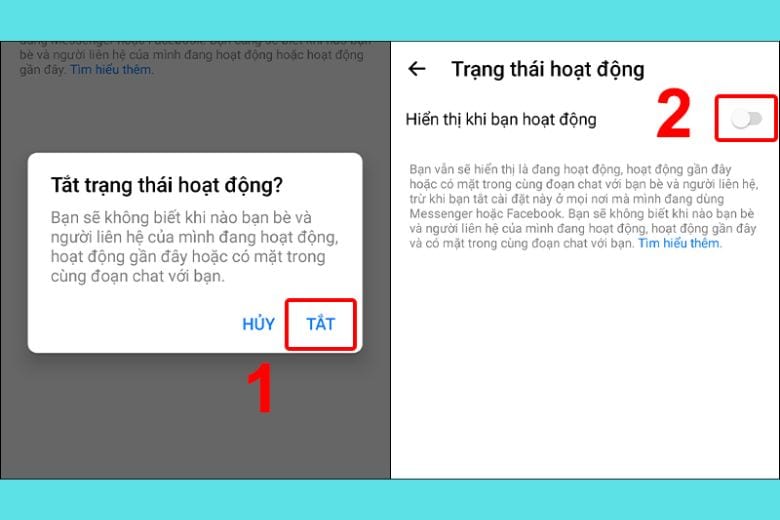
Cách tắt trạng thái online trên Facebook và Messenger bằng máy tính
Tắt trạng thái trực tuyến trên Facebook chỉ là một trong những cách cơ bản để sử dụng Facebook. Nó thậm chí còn dễ dàng hơn cả việc đổi tên Facebook hoặc cấm Facebook tạm thời. Và trong phần này nếu bạn đang sử dụng laptop, máy tính mà chưa biết cách tắt trạng thái online trên Facebook và Messenger thì có thể tham khảo như sau:
Bước 1: Đăng nhập tài khoản Facebook, đưa con trỏ chuột vào phần biểu tượng Messenger và nhấp vào đó.
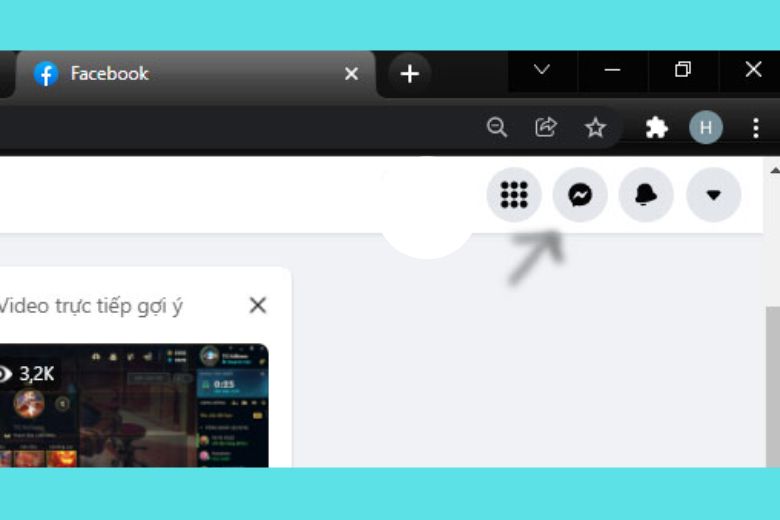
Bước 2: Tiếp theo, nhấp vào dấu ba chấm phía trên biểu tượng Messenger.
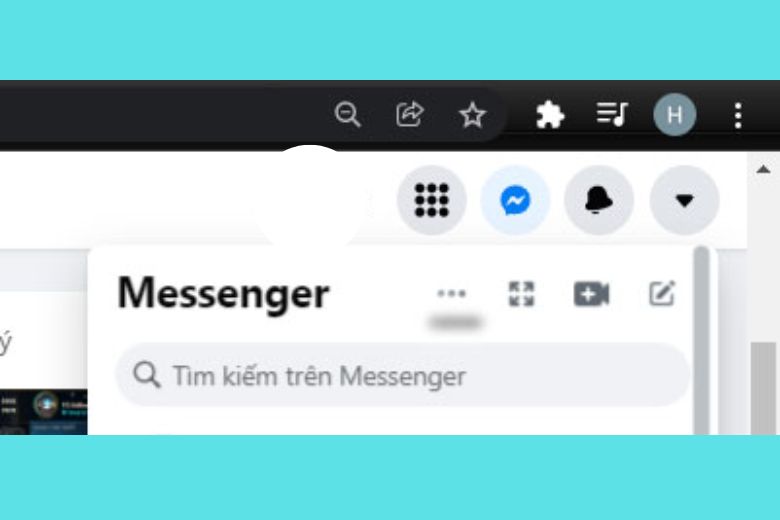
Bước 3: Hộp Cài đặt Trò chuyện sẽ xuất hiện. Chọn Tắt trạng thái hoạt động. Khi đó hộp thoại “Cài đặt chat” sẽ xuất hiện với 3 tùy chọn trường hợp khác nhau.
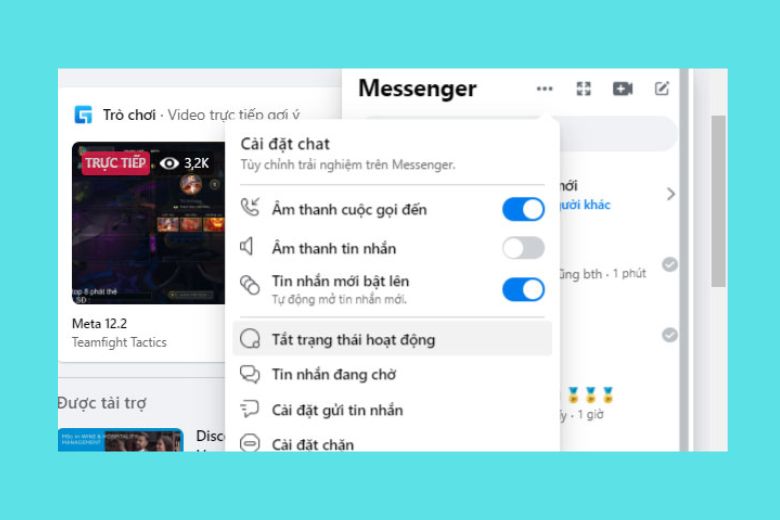
- Tắt trạng thái hoạt động cho tất cả các liên hệ: Quyền này được sử dụng để tắt trạng thái hoạt động của bạn cho tất cả người dùng trên Facebook.
- Tắt trạng thái hoạt động cho tất cả các số liên lạc ngoại trừ …: Trong trường hợp này, bạn có tùy chọn này nếu bạn chỉ muốn hiển thị trạng thái hoạt động của mình cho ai đó. Tất cả những gì bạn phải làm là nhập tên của những người này.
- Chỉ vô hiệu trạng thái hoạt động cho một số địa chỉ liên hệ …: Trong trường hợp này, bạn có thể ẩn trạng thái hoạt động của mình với một số người nhất định. Để làm điều này, bạn có thể nhập tên của người đó.
Khi bạn đã chọn tùy chọn bạn muốn, hãy nhấp vào OK để xác nhận hoàn thành.
Bạn thường xuyên sử dụng điện thoại để xem Youtube, lướt TikTok, chơi game, nghe nhạc,… điều này đòi hỏi điện thoại của bạn phải có mạng 4g. Hãy tham khảo gói 4g mobi để mang đến cho bạn những trải nghiệm tuyệt vời nhất.
Tại sao mọi người tắt trạng thái online của họ trên Facebook?
Biểu tượng chấm xanh trên màn hình có nghĩa là bạn vẫn đang online. Và điều này cho phép mọi người biết trạng thái hoạt động của bạn. Bạn cảm thấy rằng điều này dường như tiết lộ những vấn đề cá nhân của bạn. Vì vậy, bạn muốn tắt nó đi để người khác không biết bạn đang online hay không.
Một lý do phổ biến khác là người dùng không muốn bị quấy rầy bởi các tin nhắn đến. Tắt trạng thái đang hoạt động cũng giúp không gian riêng tư, thời gian riêng tư của bạn không bị làm phiền.
Một số người vô hiệu trạng thái hoạt động của họ vì họ không muốn người khác biết khi họ hoạt động lần cuối. Có rất nhiều rắc rối giữa các cặp đôi nảy sinh do vấn đề này. Mỗi người có lý do riêng khi tắt trạng thái trực tuyến trên Facebook.
Làm thế nào để biết khi người khác tắt trạng thái online trên Facebook
Từ đầu của hướng dẫn đến giờ chúng ta đã học được rất nhiều về cách tắt trạng thái trực tuyến trên Facebook. Vì vậy, làm thế nào để bạn biết nếu người khác tắt trạng thái đang hoạt động? Tìm câu trả lời bằng cách sử dụng 4 dấu hiệu sau:
Số phút online.
Nếu ai đó không ẩn chế độ online, bạn sẽ dễ dàng nhận ra họ bằng nhật ký trực tuyến của họ. Những người đã vô hiệu hóa trạng thái của họ không thể xem thời gian trực tuyến của họ. Tất cả những gì bạn phải làm là tìm tên của người bạn muốn đăng ký trên Danh bạ và xem tên đó có hiển thị khi bạn trực tuyến lần cuối hay không. Nếu chúng không được hiển thị trong vùng liên hệ, chế độ này sẽ bị tắt.
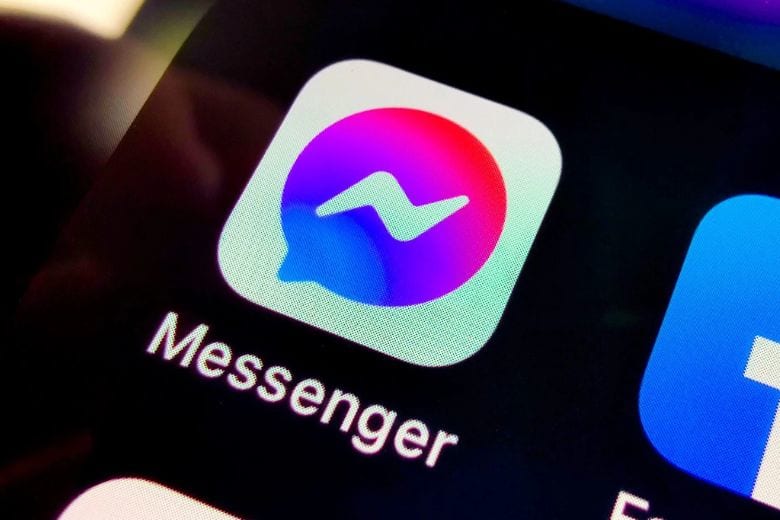
Trạng thái gửi tin nhắn
Đây là điều không phải ai cũng biết, chỉ cần kiểm tra trạng thái là biết tin nhắn đã được gửi hay chưa.
- Đã gửi: Tin nhắn đã được gửi thành công, nhưng người nhận không online trên Facebook và thiết bị không được kết nối với Internet.
- Đã chuyển: Thiết bị của bạn vẫn có Wi-Fi, 3G và Messenger hoặc Facebook vẫn được kích hoạt. Tin nhắn của bạn đã được nhận. Nếu tin nhắn đã được truyền đi mà bên kia không thấy chấm xanh thì có nghĩa là họ đã ẩn trạng thái.
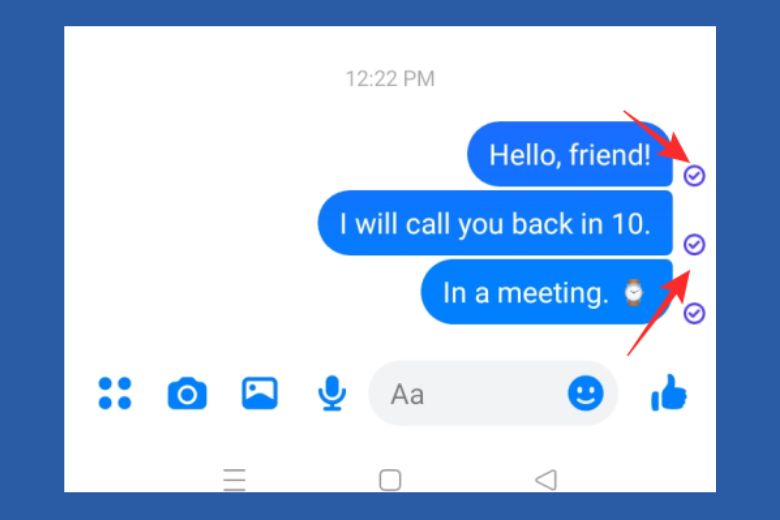
Nếu đối phương trả lời
Nếu họ vẫn tiếp tục nhắn tin cho bạn bình thường nhưng không thấy chấm màu xanh lam thì họ đang online. Có thể họ không muốn người khác biết họ đang hoạt động
Sử dụng công cụ
Nếubạn không chắc liệu người khác có đang tắt chế độ hoạt động chỉ từ các ký tự trên hay không, bạn có thể sử dụng công cụ. Các công cụ như trình theo dõi cho bạn biết về tương tác của bạn với nội dung của người khác. Ví dụ, họ bày tỏ cảm xúc của mình (thích, haha, buồn…), họ bình luận….thời gian cụ thể.
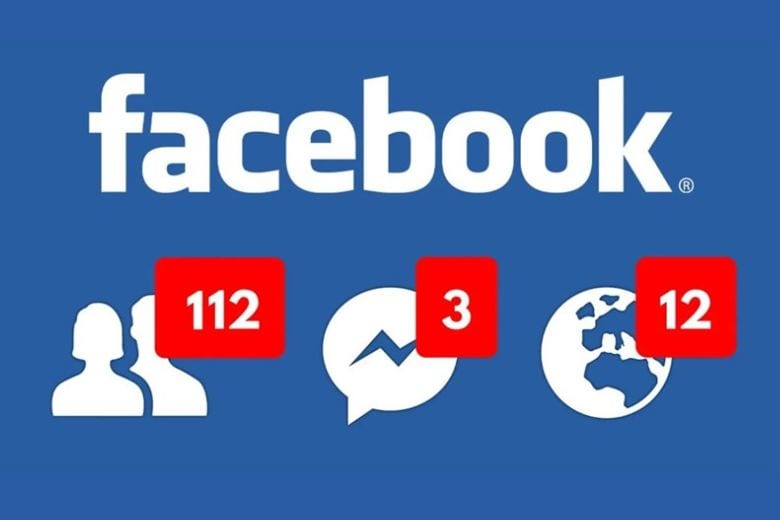
Tuy nhiên, phương pháp này không được khuyến khích vì Facebook đã cấm công cụ này phê duyệt kể từ ngày 6/6/2019.
Tóm tắt.
Chúng ta vừa tìm hiểu cách đơn giản nhất để tắt trạng thái online trên Facebook. Hy vọng bài viết này giúp ích cho bạn trong việc tắt trạng thái hoạt động Facebook hoặc Messenger. Nhiều may mắn.
Link bài viết Cách Tắt Trạng Thái Online Trên Facebook Nhanh Nhất xem tại: https://vnmobifone.vn/cach-tat-trang-thai-online-tren-facebook-nhanh-nhat.html
Bạn thấy bài viết này bổ ích chứ?